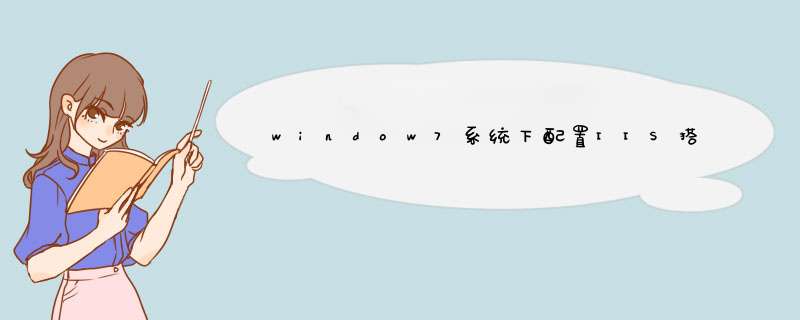
window7系统下配置IIS搭建web服务器的步骤
IIS全名Internet Information Services(IIS,互联网信息服务),在之前的在Windows 2000、Windows XP Professional和Windows Server 2003 都可以配置,现在我们在使用win7系统,由于特定的需要,我们要在win7系统下配置IIS可以吗?没问题windows7同样的也包含了IIS,只需要我们去启用并配置它。
下面我们就开始IIS的配置:
1、进入Windows7的控制面板,[打开程序功能],选择[打开或关闭Windows功能] ,如下图
2、在安装Windows功能的选项菜单,把interlnet信息服务的所有组件全部勾选起来,
internet 信息服务器、web 管理工具、万维网服务下的所有组件。
3、配置完成后,打开控制面板——进入系统和安全——打开管理工具——点Internet 信息服务(IIS)管理器。进行IIS配置。
4、打开IIS管理器,进入管理页面,展开右边的个人PC栏,右击网站——添加网站,
在对话框中输入自己的网站名称、物理路径(网站文件存放位置),记得要设置网站文件夹的'安全项,添加一个Everyone用户,设置所有权限控制即可,最后点确定。
5、双击IIS7中ASP功能,父路径是没有启用的,选择True开启。
点击右边的【高级设置选项】,可以修改网站的文件夹
单击右侧的绑定,可以修改网站所用的端口,
默认文档,你还可以添加网站打开后自动读取的默认文档名的后缀
6、如果是本地访问,你可以使用127.0.0.1来访问所搭建的IIS网站,如果是外网你则需要有一个固定IP,或是通过路由器转发,当然你可以使用花生壳之类的动态域名工具来绑定动态IP。
通过widows7的IIS配置及网站的搭建,我们可以很方便的调试WEB程序,甚至我们自己可以在电脑上开设网站。
教程分享就到这里。
win7旗舰版环境下,最好纯净版安装,ghost有阉割的可能,缺少一些文件安装起来麻烦很多。win7系统iis安装配置跟Server区别不大,只是 *** 作界面不同,功能一样。
进入win7系统,从控制面板里找到程序和功能,点击打开进入程序和功能界面(设置不一样可能看到的界面不太一样,名字差不多),左侧一栏点击打开或关闭Windows功能。
d出Windows功能选项框,下拉找到“Internet信息服务”一项,打开左边十字会展开其子项功能,FTP服务器功能一般不需要(根据实际需求勾选);web管理工具功能项必选而且全选;万维网服务功能下“安全性”除了客户端证书映射身份验证和摘要示身份验证都选,“常见p>
安装完iis后进行配置,通过控制面板-管理工具,打开Internet信息服务(IIS)管理器(别打开错了!!!),进入iis设置。
进入iis配置页,打开defaultwebsite,双击ASP。
iis7中ASP父路径默认是false,需要将行为里的启用父路径设置为true。
至此iis安装完成,ASP设置完成!
右侧的编辑网站-绑定,可以设置网站端口。
欢迎分享,转载请注明来源:内存溢出

 微信扫一扫
微信扫一扫
 支付宝扫一扫
支付宝扫一扫
评论列表(0条)